15 hemmeligheder om Facebook
af Paul Myers
1. Facebook kan slå mobiltelefonnumre op
En af de funktioner, der virker på nogle personers konti, men ikke på andres, er muligheden for at finde profiler, der er knyttet til et mobiltelefonnummer. Du skal blot skrive det i søgefeltet. Hvis det ikke virker, kan du prøve at tilføje landekoden eller logge ind på en anden Facebook-konto.

2. Du kan finde skjulte profiler ved at gætte på e-mailadresser

Du kan normalt finde en persons profil ved at søge efter den e-mailadresse, som vedkommende brugte til at tilmelde sig Facebook.
E-mailadresser kan nogle gange findes online. Virksomheders e-mail-adresser har normalt et format og kan udregnes. Mange mennesker bruger en af de bedste gratis e-mail-udbydere, og hvis de kombineres med deres navn eller almindelige online-brugernavn, kan du få et ret godt gæt, når du forsøger at finde en vanskelig profil.
3. Din e-mail-adresse er måske ikke så privat
Alle kan se en delvist redigeret version af din e-mail-adresse ved blot at klikke på “Glemt din adgangskode?” på Facebooks loginside og indtaste dit brugernavn.

Personer på din venneliste kan sandsynligvis se din e-mailadresse, selv om du ikke har oplyst den på din profil. Du kan finde dine venners e-mailadresser ved at parre din Facebook-konto med en Yahoo-e-mailadresse, logge ind på Yahoo e-mail og vælge at importere kontakter fra din Facebook-konto.

Disse problemer med privatlivets fred kan løses ved at kontrollere dine Facebook-indstillinger for privatlivets fred og ved at bruge en unik e-mailadresse, der ikke kan gættes, når du tilmelder dig.
4. Din venneliste er måske ikke så privat
Du har måske gjort din venneliste privat, men folk kan stadig se, hvem der har liket dine billeder. Mange af dine venner vil have klikket like på nogle af de billeder, du har uploadet, og en liste over disse personer kan du få ved at søge efter “Personer, der kan lide billeder, der er lagt op af” dig.

Dertil kommer, at alle, der “anmoder dig om at blive venner”, vil se dine private venner blive foreslået som “personer, du måske kender”, uanset om du accepterer deres anmodning om at blive venner eller ej.
5. Forskellige profiler har adgang til forskellige søgninger
Facebooks søgning er virkelig inkonsekvent.Forskellige konti har forskellige søgefunktioner, så hvis du ikke har held med at bruge din egen konto, kan du prøve at bruge en gammel konto eller få en ven til at søge for dig.
Du kan få en meget bedre søgefunktion, hvis du ændrer dine sprogindstillinger til “engelsk (USA)” i stedet for dit modersmål.
6. Du har måske en stak ulæste beskeder
Du ser normalt kun notifikationer for beskeder, som venner har sendt til dig. Nogle gange får du en besked i din indbakke fra en ven af en ven, men hvis beskeden kommer fra en person, du ikke kender, får du ingen notifikation, og beskeden vises ikke i indbakken. I stedet kommer den til at ligge i afsnittet “andet”, når du åbner dine beskeder.
Der kan være en masse e-mails derinde, som du ikke har set, og det kan også være årsagen til, at eventuelle bidragydere ikke har svaret dig.

7. Du kan betale for at få en besked leveret

Hvis du ikke ønsker, at din besked til en fremmed person skal ligge og sygne hen uanmeldt i deres mappe “andre beskeder”, kan du ofte betale for at få den leveret til deres indbakke med en notifikation.
For at gøre dette skal du gå ind på profilen, klikke på “besked” og derefter klikke på “se mere”. Dette er muligvis ikke tilgængeligt for nogle konti.
8. Hver person og side har sin egen ID-kode
Disse koder er nyttige, da de giver dig mulighed for at angive en person, et sted eller en ting i avancerede Facebook-søgninger. Du kan finde denne kode ved at kigge i html-koden for din profilside. Højreklik på siden, og søg efter “view source”.
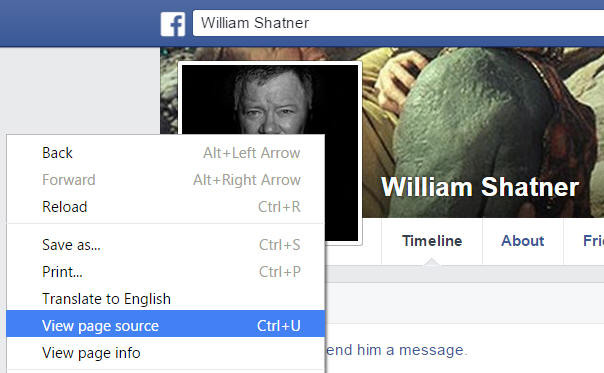
Derpå skal du trykke på kontroltasten og f for at søge på siden. Kig efter “profile_id”, og tallet ved siden af er dit unikke Facebook-id-nummer.
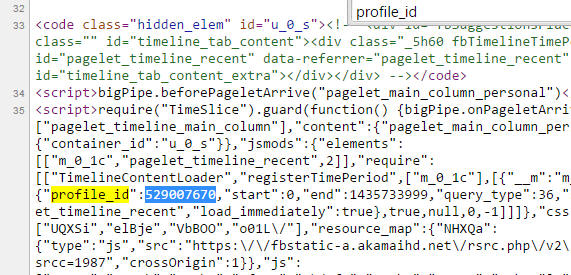
Den samme teknik virker også for emnesider på Facebook.
9. Søgning efter fotokommentarer & Synes godt om
Med Facebook Graph-søgninger kan folk se en liste over de offentligt synlige fotos, som du har klikket “synes godt om” på, og læse de kommentarer, du har skrevet.
Dette indebærer igen, at du skal slå et bruger-id op og indsætte det i en webadresse. Lad os bruge Mark Zuckerbergs igen. Hvis du kigger i html-koden på hans side, vil du se, at Marks Facebook-id er tallet 4.
En Graph-søgeadresse for at finde de billeder, han kan lide, ville være:

https://www.facebook.com/search/4/photos-liked
En Graph-søgeadresse for at finde de billeder, han har kommenteret, ville være:

https://www.facebook.com/search/4/photos-liked
En Graph-søgeadresse for at finde de billeder, han har kommenteret, ville være:
https://www.facebook.com/search/4/photos-commented
Du kan også foretage en Graph-søgning for at finde de fotos, han er blevet tagget i:

https://www.facebook.com/search/4/photos-tagged
10. Fotos kan spores tilbage til Facebook-konti
Billeder på websider har deres egne filnavne. Nogle kan være opkaldt efter emnet (f.eks. “centralpark.gif”). Nogle kan være blevet navngivet automatisk af det kamera, der tog billedet (f.eks. “dsc_1234.jpg”). Andre vil være blevet navngivet af et webstedets database.
Du kan se et billedes navn ved blot at højreklikke på det og gemme det på din computer.

Hvis du uploader et billede til Facebook eller Instagram, vil dets navn blive ændret til noget virkelig langt og kompliceret – som regel bestående af 3 bundter tal, adskilt af understregninger og sluttende med n.jpg. Så hvis du nogensinde ser et billede, der hedder sådan, har det sandsynligvis tilbragt en del af sit liv på Facebook.
Den anden bunke tal i dette filnavn vedrører den Facebook-konto, som billedet blev uploadet til.
Fotoet ovenfor tilhører fotokunstneren Marc Blackie. Hvis du kopierer og indsætter den anden bundt tal i en webadresse på Facebook.com, finder du billedet i Marcs Facebook-fotoalbum.
http://www.facebook.com/10152728722695485

Det er naturligvis ingen garanti for motivet og ejerskabet af et foto, men denne teknik kan give nyttige spor i en efterforskning.
11. Du kan søge på nettet efter profilbillede
Personer bruger ofte de samme profilbilleder på forskellige websteder og sociale netværk, så det er ofte praktisk at se, hvor de ellers dukker op.
Du kan gøre dette ved at uploade gemte billeder til tjenester somTineye og Google Images (klik på det lille kameraikon i søgefeltet).
Hvis du bruger Chrome, skal du blot højreklikke på billedet og vælge “søg Google efter dette billede”.

Google vil derefter vise dig adresser på andre sider, hvor dit valgte billede optræder, f.eks. Twitter-konti, blogs og personlige websteder.

12. Du kan bede Google Billeder om kun at søge på Facebook
Du kan begrænse en Google Billedsøgning til Facebook-siden ved at tilføje websitet:facebook.com til søgefeltet.
Dette fungerer også med Googles omvendte billedsøgningsfunktion, og det samme gælder datointervalfunktionen, som du finder ved at klikke på “søgeværktøjer”.
13. Du kan give dig selv ekstra søgeevner
Hvis du er parat til at lave lidt research og klippe og klistre lidt, kan du gøre dine søgninger mere kraftfulde og præcise.
Facebook introducerede sin nye søgning tilbage i december 2014, men den har mange problemer, ikke mindst den manglende mulighed for at specificere søgeemner. Du kan søge efter fælles venner af Dave Jones & John Smith, men du kan ikke specificere, hvilken Dave Jones eller John Smith du er interesseret i.
Den tidligere Facebook “Graph Search”, giver dig mulighed for at specificere personer og sider i din søgning, og meget mere end det. Du kan stadig bruge den. Find ud af hvordan ved at besøgedenne guide. Se alsograph.tips.
Facebook’s gamle Graph search giver dig mulighed for at angive personer og sider i din søgning
14. Der er mange måder at undersøge emner på i Facebook
Facebook-søgefeltet
Du kan bruge søgefeltet, men det har en tendens til at give dig ting, som dine venner har postet. Det er lidt uklart og ikke særlig nyttigt for journalister, men det kan være nyttigt.
Hvis du er ude efter en side i stedet for en person, skal du angive dette i din søgning. En simpel søgning på “Steve McQueen” vil f.eks. give dig sider om det amerikanske ikon fra 1960’erne og ikke om den britiske instruktør af 12 Years a Slave.
Søg i stedet specifikt efter sætningensider med navnet “Steve McQueen”. Resultaterne er radikalt bedre og omfatter både den britiske instruktør og den amerikanske skuespiller.

Du vil måske opdage, at denne fremgangsmåde hjælper dig med alle dine søgninger efter personer, steder, fotos, begivenheder osv.
Du kan også søge i dine egne Facebook-opslag ved at søge på “mine opslag om”, uanset hvad det er, du skal finde.
Google
Du kan søge i Facebook via google ved at bruge syntaksen site:facebook.com. Du kan angive, hvilke ord der skal være i titlen på Facebook-siden ved at bruge intitle: efterfulgt af ordet. For eksempel Facebook-sider, der handler om Interpol, men nævner Sverige.
Grafsøgning efter emner efter ID
Du kan bruge finde et rimeligt tværsnit af indlæg om et emne ved først at finde sidens Facebook-ID-kode….

BBC News-siden har koden 228735667216
…og derefter tilføje denne kode til adressenhttp://www.facebook.com/topic/ – f.eks. indlæg omBBC News.

Find Hashtaggede indlæg
Du kan søge efter indlæg, der er blevet hashtagget i Facebook, ved blot at tilføje det taggede ord til sidst i denne webadresse:
https://www.facebook.com/hashtag/

postshashtagged with #clarkson
Interessant nok får du forskellige resultater ved at skrive indlæg med hashtagget “clarkson” i Facebooks søgefelt, så det er også værd at prøve det.
15. Du bør gemme gemme gemme sider og arkivere dine egne ting
Facebook-konti forsvinder ofte inden for få timer efter, at nogen har lavet nyheder. Folk gør deres vægge og billeder private uden varsel. Hvis du efterforsker nogen på Facebook, skal du huske at gemme kopier af deres sider – alt, hvad der er gribende for artiklen, og især vennelister.
Du kan gøre dette, groft sagt, ved at fremhæve tekst, kopiere og indsætte i et worddokument, men det er meget bedre at gemme hver side på profilen som en individuel webside. Du kan gøre dette i din browser ved at skrive control +s og vælge et sted at gemme filerne på din computer.
Når dette er gjort, er det en god idé at åbne den igen og kontrollere, at siden er gemt korrekt. Nogle browsere gemmer den forkerte side. Hvis du har problemer, skal du skifte til en anden browser.
Du vil måske også gemme alle fotos, indlæg og vennelister fra din egen Facebook-konto. Dette er nemt at gøre. Gå til dine indstillinger, klik på “Download en kopi af dine Facebook-data” og følg instruktionerne.
